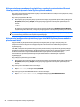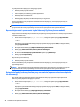User Manual - Windows 8.1
2. Podłącz drugi koniec kabla do monitora lub telewizora HD.
3. Naciskaj klawisz f4, aby przełączać obraz na ekranie komputera między 4 stanami wyświetlania obrazu:
●
Tylko ekran komputera: wyświetla obraz tylko na ekranie komputera.
●
Tryb powielania: wyświetla obraz jednocześnie na komputerze i urządzeniu zewnętrznym.
●
Tryb rozszerzania: wyświetla rozszerzony obraz na komputerze i urządzeniu zewnętrznym.
●
Tylko dodatkowy ekran: wyświetla obraz tylko na ekranie urządzenia zewnętrznego.
Za każdym razem, gdy naciśniesz klawisz f4, zmieni się stan wyświetlania.
UWAGA: Aby uzyskać najlepsze wyniki, szczególnie w przypadku trybu rozszerzania, zwiększ
rozdzielczość ekranu urządzenia zewnętrznego zgodnie z poniższymi wskazówkami. Na ekranie
startowym wpisz panel sterowania, a następnie wybierz pozycję Panel sterowania. Wybierz opcję
Wygląd i personalizacja. W obszarze Ekran wybierz opcję Dopasuj rozdzielczość ekranu.
Konfiguracja dźwięku HDMI
HDMI to jedyny interfejs wideo obsługujący obraz i dźwięk o wysokiej rozdzielczości. Po podłączeniu
telewizora z portem HDMI do komputera możesz włączyć dźwięk HDMI, wykonując następujące czynności:
1. Na pulpicie systemu Windows kliknij prawym przyciskiem myszy ikonę Głośniki w obszarze
powiadomień z prawej strony paska zadań, a następnie wybierz opcję Urządzenia do odtwarzania.
2. Na karcie Odtwarzanie wybierz nazwę wyjściowego urządzenia cyfrowego.
3. Kliknij opcję Ustaw domyślne, a następnie kliknij przycisk OK.
Aby przywrócić odtwarzanie strumienia audio w głośnikach komputera:
1. Na pulpicie systemu Windows kliknij prawym przyciskiem ikonę Głośniki w obszarze powiadomień
z prawej strony paska zadań, a następnie kliknij opcję
Urządzenia do odtwarzania.
2. Na karcie Odtwarzanie kliknij opcję Głośniki.
3. Kliknij opcję Ustaw domyślne, a następnie kliknij przycisk OK.
Korzystanie z wideo 23